Spotify-Song als Klingelton auf Ihrem Telefon einstellen
Spotify ist ein Gigant und bietet eine riesige Songbibliothek für jeden Geschmack. Aber was wäre, wenn Sie Ihr Spotify-Erlebnis über das reine Streaming hinaus erweitern und Ihre Lieblingstitel als Klingelton für Ihr Telefon festlegen könnten? Hier führen wir Sie durch die Schritte, um Ihren Traum von einem Spotify-Song als Klingelton Wirklichkeit werden zu lassen. Also, fangen wir an!

Teil 1: Kann ich Spotify-Songs als Klingelton verwenden?
Bevor wir uns mit den Methoden befassen, ist es wichtig, die Einschränkungen von Spotify. Aufgrund von DRM-Einschränkungen (Digital Rights Management) ist es nicht möglich, einen Spotify-Song direkt als Klingelton festzulegen. Mit ein paar Workarounds können Sie diese Barrieren jedoch überwinden und Ihren Klingelton mit Ihren Lieblingssongs von Spotify personalisieren.
Teil 2: Erkunden von Drittanbieterlösungen zum Festlegen eines Spotify-Songs als Klingelton auf Ihrem Telefon
Methode 1: Verwenden Sie iRingtone für Spotify
iRingtone ist eine Drittanbieter-App, die im App Store erhältlich ist und es iPhone-Benutzern ermöglicht, Spotify-Titel als Klingeltöne festzulegen. Obwohl dies praktisch ist, ist es wichtig zu beachten, dass möglicherweise nicht alle Spotify-Songs auf dieser Plattform verfügbar sind. So verwenden Sie es:
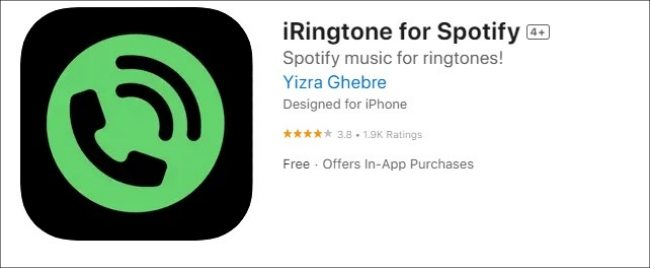
- iRingtone installieren: Gehen Sie auf Ihrem iPhone zum App Store und suchen Sie nach „iRingtone“. Sobald Sie die App gefunden haben, tippen Sie darauf, um sie herunterzuladen und auf Ihrem Gerät zu installieren.
- Nach Spotify-Song suchen: Öffnen Sie die iRingtone-App und verwenden Sie die Suchleiste, um Ihren gewünschten Spotify-Song zu finden. Sie können den Songtitel oder den Künstlernamen eingeben, um den Titel zu finden, den Sie als Klingelton festlegen möchten.
- Song auswählen: Sobald Sie den Spotify-Song gefunden haben, den Sie als Klingelton verwenden möchten, tippen Sie darauf, um ihn auszuwählen.
- Als Klingelton hinzufügen: Nachdem Sie den Song ausgewählt haben, wird Ihnen normalerweise eine Option angezeigt, ihn als Klingelton innerhalb der iRingtone-App hinzuzufügen. Tippen Sie auf diese Option, um fortzufahren.
Methode 2: Spotify Music Downloader verwenden
Wenn es darum geht, Spotify als Klingelton einzustellen, ist die Verwendung eines Spotify-Downloaders im Vergleich zum ersten Ansatz eine stabilere und effektivere Methode. Spotify-Musik ist normalerweise auf die Spotify-App beschränkt, unabhängig davon, ob Sie ein Premium- oder ein kostenloser Benutzer sind. Sogar Premium-Abonnenten können nur zwischengespeicherte Musik von Spotify herunterladen, die im OGG-Vorbis-Format vorliegt und nicht direkt als Klingelton eingestellt werden kann. Um diese Einschränkung zu umgehen und einen Klingelton aus Spotify zu erstellen, müssen Sie Ihre Musik in gängige Formate konvertieren, die mit der Klingeltonverwendung auf Ihrem Telefon kompatibel sind.
HitPaw Spotify Music Converter ist ein unverzichtbares Tool zum Konvertieren von Spotify in das MP3-Format. Mit Tunelf Spotify Music Converter können Sie problemlos beliebige Spotify-Songs, Alben, Wiedergabelisten und sogar Hörbücher herunterladen und in gängige Formate wie MP3, AAC, WAV und mehr konvertieren.
Hauptfunktionen von HitPaw Spotify Music Converter
- Laden Sie Spotify-Songs in MP3, WAV, M4A oder FLAC herunter
- Entfernen Sie den DRM-Schutz von Spotify-Songs
- Spielen Sie Spotify-Songs auf jedem Gerät außerhalb von Spotify ab
- Erstellen Sie Klingeltöne aus Spotify-Songs für iPhone, Android, Samsung usw.
- Behalten Sie Spotify-Musiktitel mit verlustfreier Audioqualität und ID3-Tags
So laden Sie Songs auf Spotify als Klingelton herunter
Schritt 1:Öffnen Sie HitPaw Video Konverter auf dem Computer, wechseln Sie zur Registerkarte „Musik“ und suchen Sie die Funktion „Spotify Music Converter“. Öffnen Sie sie, um zu beginnen.

Schritt 2:Im integrierten Webplayer können Sie sich mit Ihrem Konto bei Spotify anmelden. So können Sie ganz einfach auf Ihre Wiedergabelisten zugreifen.

Schritt 3:Nach der Anmeldung können Sie nun Musik im Webplayer streamen. Wenn Sie einen Titel, eine Playlist, einen Künstler oder ein Album öffnen, klicken Sie einfach auf die Schaltfläche „Herunterladen“, um mit der Analyse der Musikinformationen zu beginnen.

Schritt 4:Nach erfolgreicher Analyse können Sie eine Vorschau der Musik-ID3-Tags anzeigen. Wählen Sie das gewünschte Format und die gewünschte Qualität.

Schritt 5:Klicken Sie abschließend auf die Schaltfläche „Alle konvertieren“, um Spotify-Songs stapelweise in MP3 zu konvertieren und DRM zu entfernen.

Nach erfolgreichem Download können Sie den folgenden Abschnitt befolgen, um die heruntergeladenen Spotify-Songs als Klingelton festzulegen.
Teil 3: Spotify-Songs als Klingeltöne festlegen
Das Festlegen von Spotify-Songs als Klingeltöne erfordert auf verschiedenen Telefonen unterschiedliche Methoden. Wenn Sie beispielsweise ein iPhone verwenden, benötigen Sie iTunes, um einen Klingelton aus Spotify zu erstellen. Wenn Sie außerdem nur einen Ausschnitt eines Songs benötigen, ist ein Editor unerlässlich, da Sie die Spotify-Musik zuerst schneiden müssen. Die folgenden Schritte führen Sie durch die Übertragung der heruntergeladenen Spotify-Musikdateien und deren Festlegung als Klingeltöne:
Für iPhone-Benutzer:
Schritt 1:Nach dem Starten von iTunes übertragen Sie die Songs in die iTunes-Bibliothek. Klicken Sie auf die Musik, die Sie auf Ihr iPhone übertragen möchten. Wählen Sie dann „Songinfo“ aus dem Optionsmenü.

Schritt 2:Klicken Sie auf die Registerkarte „Optionen“ und wählen Sie dann das Symbol „Startzeit“. Passen Sie die Startzeit des Klingeltons an. Tippen Sie anschließend auf das Symbol „Stoppzeit“, um die Endzeit des Klingeltons anzupassen. Klicken Sie anschließend auf „OK“, um die Änderungen am Musiktitel zu speichern.

Schritt 3:Navigieren Sie zu Datei > Konvertieren > AAC-Version erstellen.

Schritt 4:Nachdem Sie die AAC-Version erstellt haben, kopieren Sie den Song auf Ihren Computer. Benennen Sie die Dateierweiterung in .m4r um, damit iTunes ihn als Klingelton erkennt.
Schritt 5:Verbinden Sie Ihr iPhone über ein USB-Kabel mit Ihrem Computer. Öffnen Sie iTunes und klicken Sie auf das Gerätesymbol in der oberen linken Ecke des iTunes-Fensters.
Schritt 6:Wählen Sie im Abschnitt „Auf meinem Gerät“ die Schaltfläche „Töne“ aus. Ziehen Sie Ihren bearbeiteten Spotify-Song per Drag & Drop in den Bereich „Töne“. Dadurch wird der Klingelton mit Ihrem iPhone synchronisiert.

Schritt 7:Gehen Sie nun zum iPhone-Einstellungsfenster und wählen Sie „Töne & Haptik“ > Klingelton. Suchen Sie dann die Spotify-Musikdatei und tippen Sie darauf, um sie als Klingelton für Ihr iPhone festzulegen.

Für Android und Samsung:
Schritt 1:Verbinden Sie Ihr Android- oder Samsung-Gerät über ein USB-Kabel mit Ihrem Computer.
Schritt 2:Öffnen Sie den Datei-Explorer auf Ihrem Computer und suchen Sie die Spotify-Musikdatei, die Sie als Klingelton festlegen möchten.
Schritt 3:Ziehen Sie die Datei einfach per Drag & Drop direkt in die Option „Klingeltöne“ Ihres Geräts.

Schritt 4:Navigieren Sie auf Ihrem Android-Telefon zu Einstellungen > Töne & Vibration > Klingelton.
Schritt 5:Wählen Sie die Schaltfläche +, um Ihren Spotify-Song hinzuzufügen.
Schritt 6:Tippen Sie auf die Schaltfläche Fertig, um einen Klingelton aus Spotify auf Android zu erstellen.
Fazit
Obwohl Spotify keine direkte Methode zum Festlegen von Songs als Klingeltöne, Tools von Drittanbietern und Workarounds helfen. Mit Hilfe von HitPaw Spotify Music Converter wird das Herunterladen von Klingeltönen von Spotify zum Kinderspiel. Sie können jetzt Ihre Klingeltöne mit S anpassenHören Sie sich Lieder an, wann immer Sie möchten. Wenn Sie unterwegs auf Probleme stoßen, hinterlassen Sie einfach einen Kommentar und wir helfen Ihnen gerne weiter.










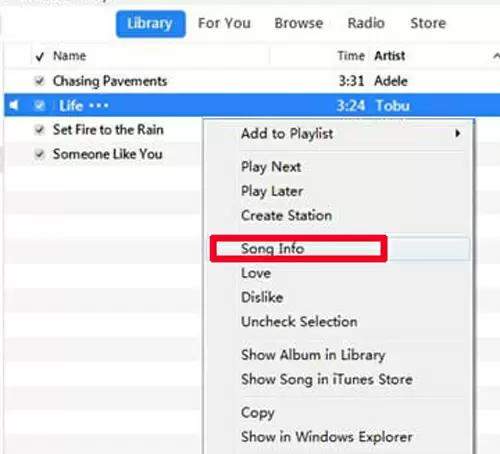
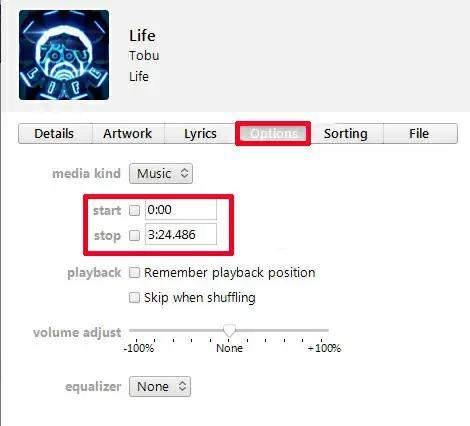
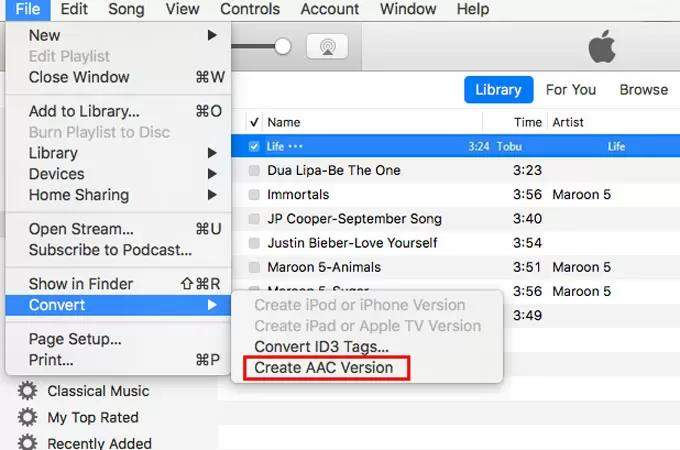




 HitPaw VoicePea
HitPaw VoicePea  HitPaw VikPea
HitPaw VikPea HitPaw Video Object Remover
HitPaw Video Object Remover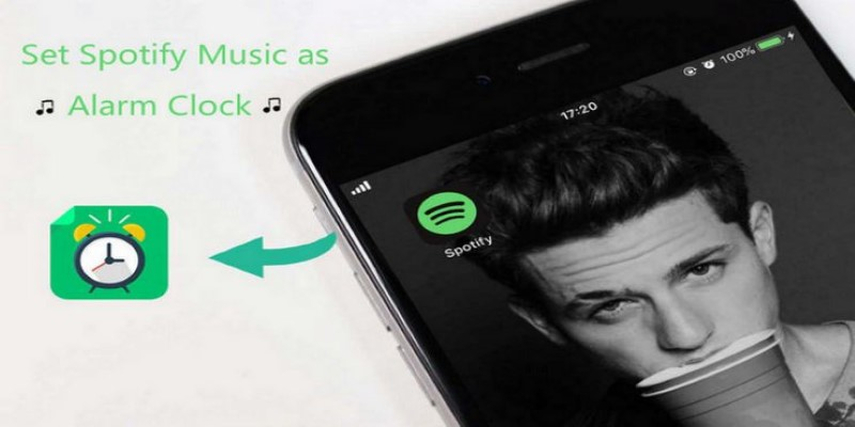
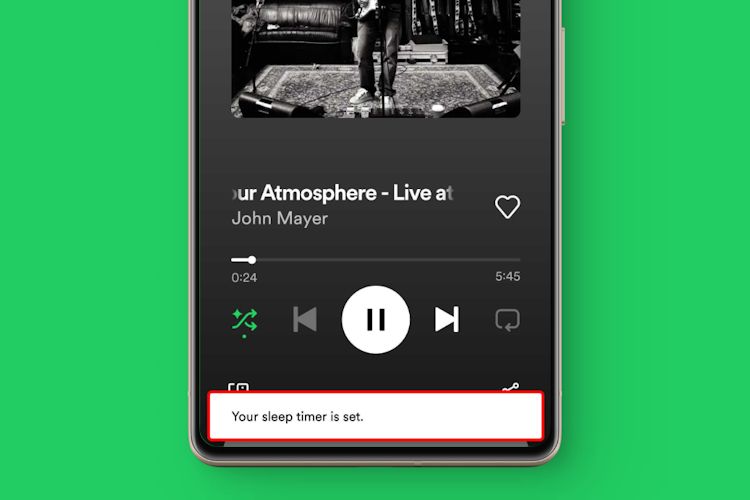
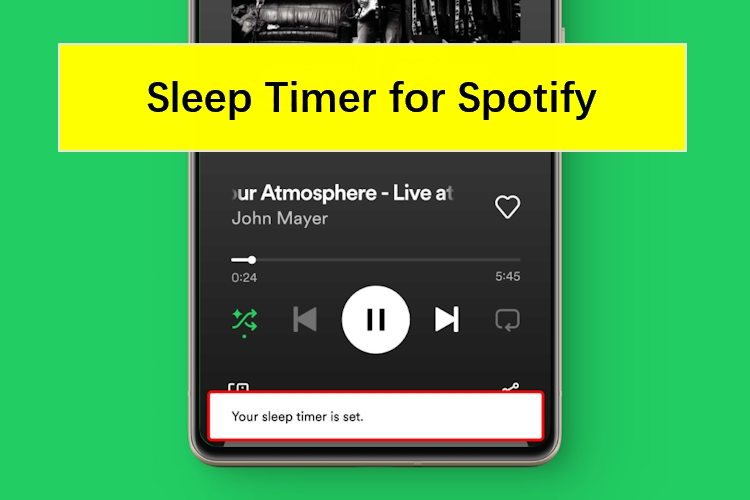

Teilen zu:
Wählen Sie die Produktbewertung:
Joshua Hill
Chefredakteur
Ich bin seit über fünf Jahren als Freiberufler tätig. Es ist immer beeindruckend Wenn ich Neues entdecke Dinge und die neuesten Erkenntnisse, das beeindruckt mich immer wieder. Ich denke, das Leben ist grenzenlos.
Alle Artikel anzeigenEinen Kommentar hinterlassen
Eine Bewertung für HitPaw Artikel abgeben